Chỉnh sửa màu sắc là một tính năng được nhiều người yêu thích trong Photoshop, sử dụng chỉnh sửa màu sắc có thể giúp bức ảnh của bạn trở nên sống động và có chủ đề hơn. Sau đây Thuthuatphanmem.vn hướng dẫn bạn thực hiện!

Chỉnh màu trong Photoshop
Bước 1: Mở ảnh bạn muốn chỉnh sửa trong Photoshop.
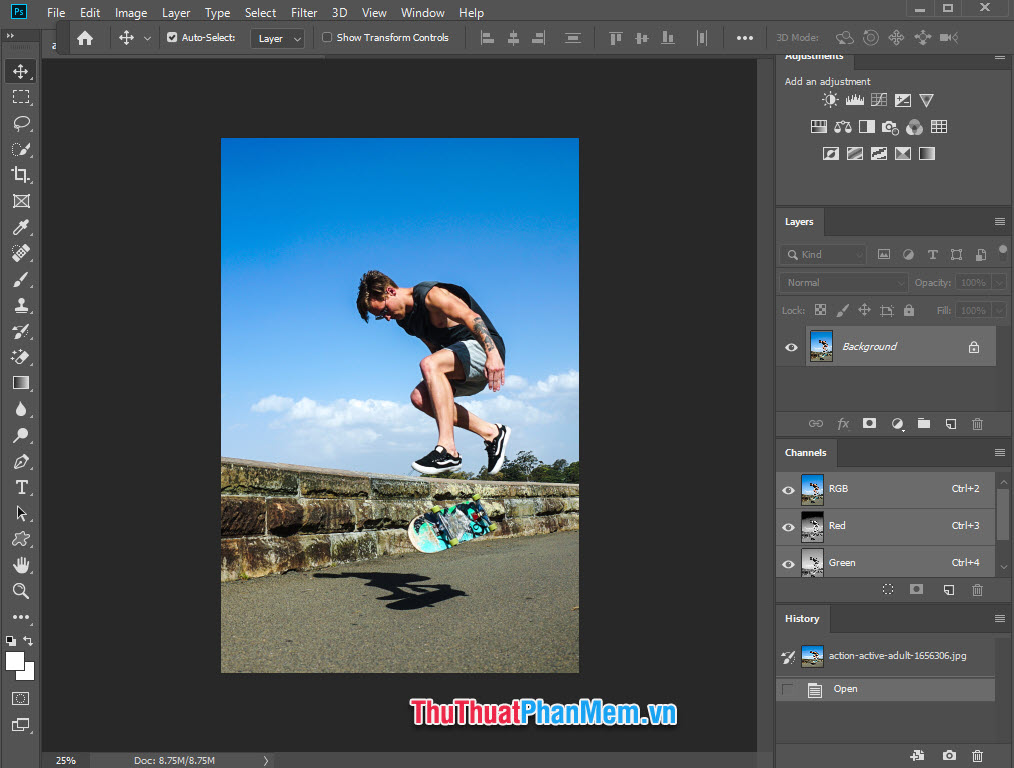
Bước 2: Chọn chức năng Image >> Adjustments >> Selected Color…
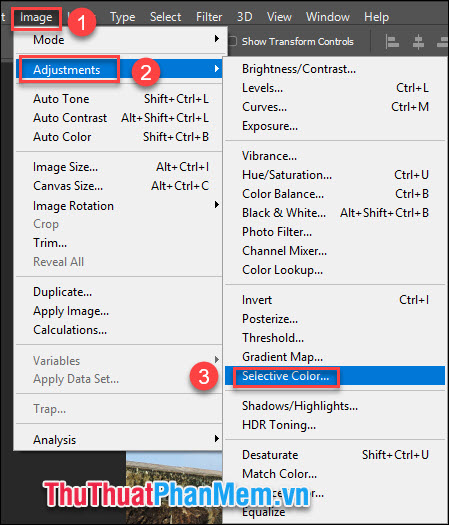
Bước 3: Chọn một màu trong phần Color và kéo các thông số màu để điều chỉnh màu. Nhấn OK khi bạn hài lòng.

Sau đó, bạn có một bức ảnh với màu sắc chính xác như được chỉnh sửa bởi Lightroom.
Điều chỉnh màu của đối tượng

Bạn đang nghĩ 2 chiếc cốc này khác màu nhau và đặt cạnh nhau để chụp ảnh phải không? Nó sai! Đây thực sự là một cái cốc và tôi đã sao chép nó và đổi nó từ đỏ sang xanh bằng photoshop. Bạn có thể làm tương tự, chỉ cần làm theo các bước dưới đây.
Bước 1: Mở ảnh có đối tượng bạn muốn đổi màu.
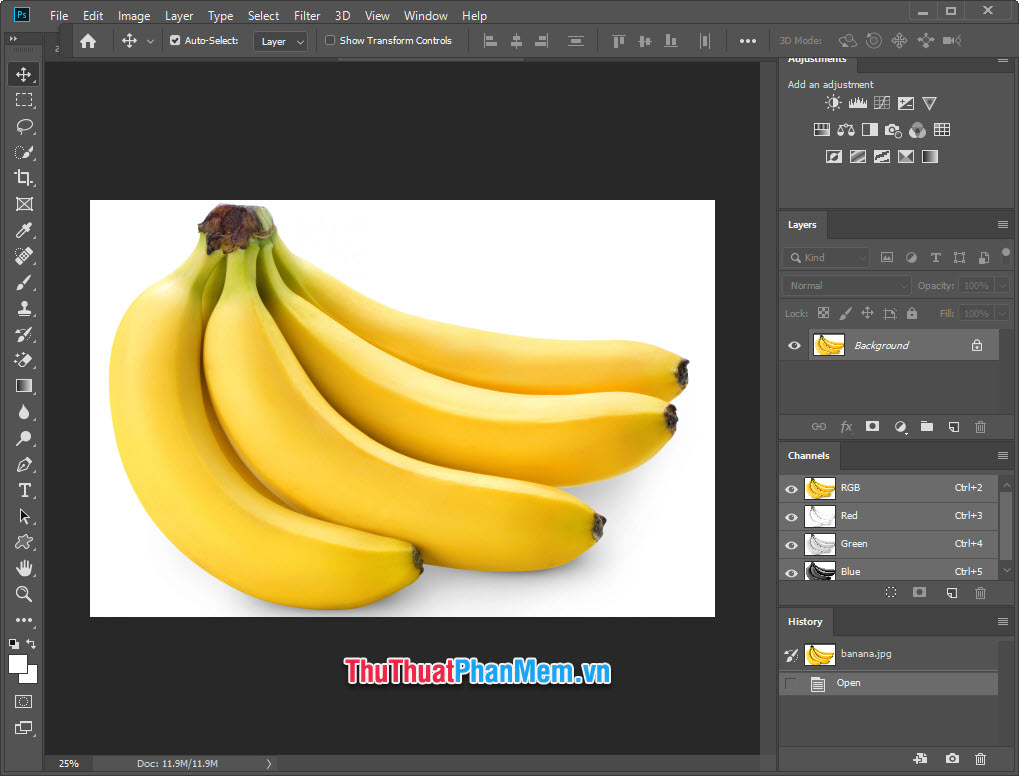
Bước 2: Chọn >> Phạm vi màu…
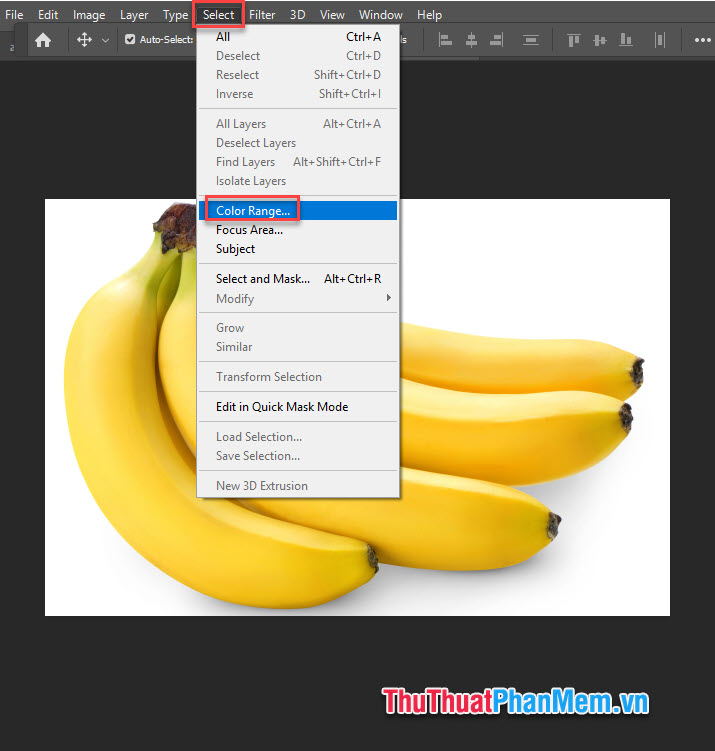
Bước 3: Chọn một màu mẫu trong cửa sổ Color Range, sử dụng công cụ Eyedrop và click vào vùng màu muốn thay đổi trong ảnh để Photoshop tìm màu tham khảo.
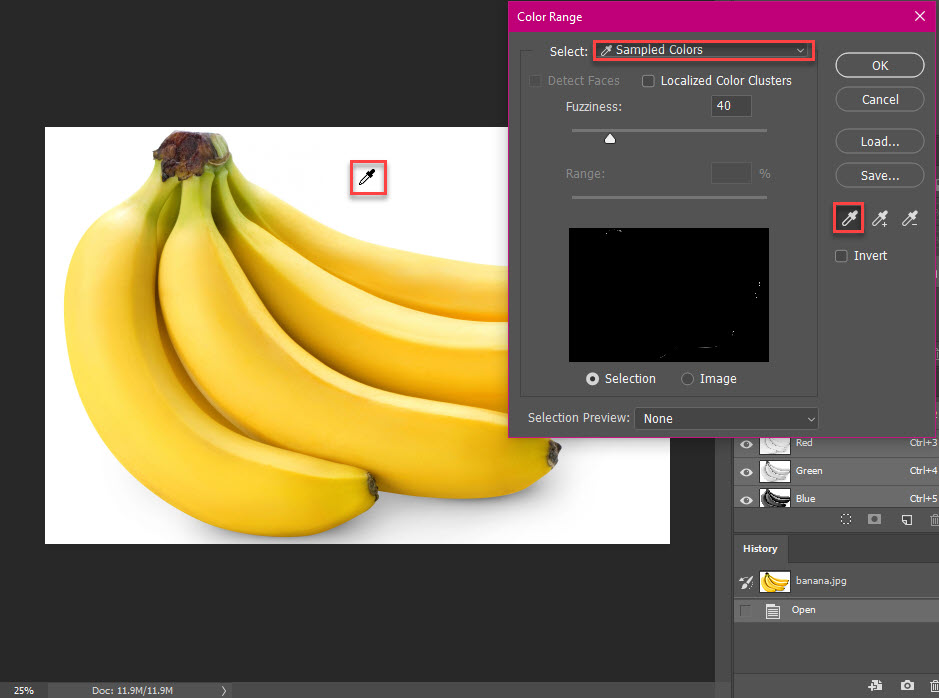
Bước 4: Kéo đường Fuzziness để làm cho vùng màu được chọn trở nên rõ ràng và sạch sẽ. Nhấn OK khi hài lòng.
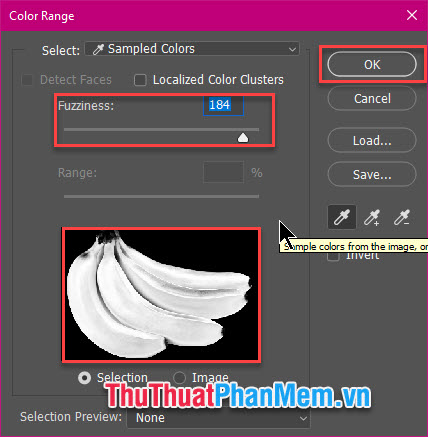
Sau đó, đối tượng và không gian màu sẽ được tô sáng.
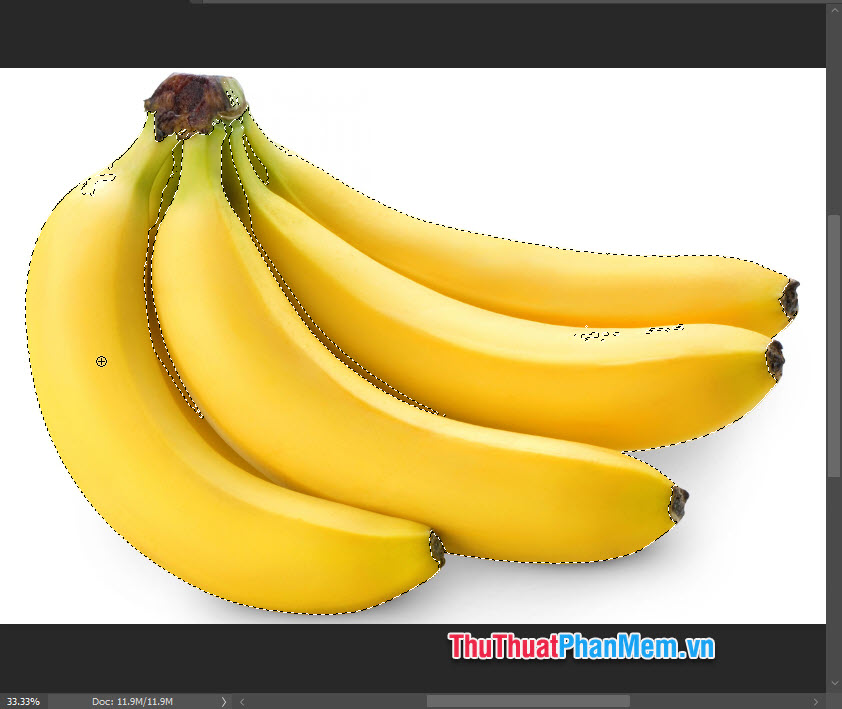
Bước 5: Chọn Hình ảnh >> Điều chỉnh >> Hue/Saturation.
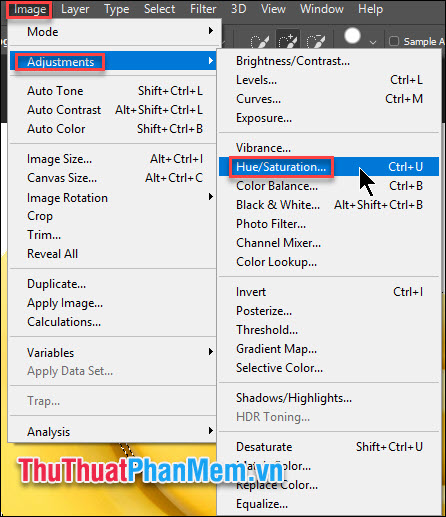
Bước 6: Điều chỉnh màu bạn muốn bằng các thanh màu. Sau đó chỉ cần nhấn OK để áp dụng.
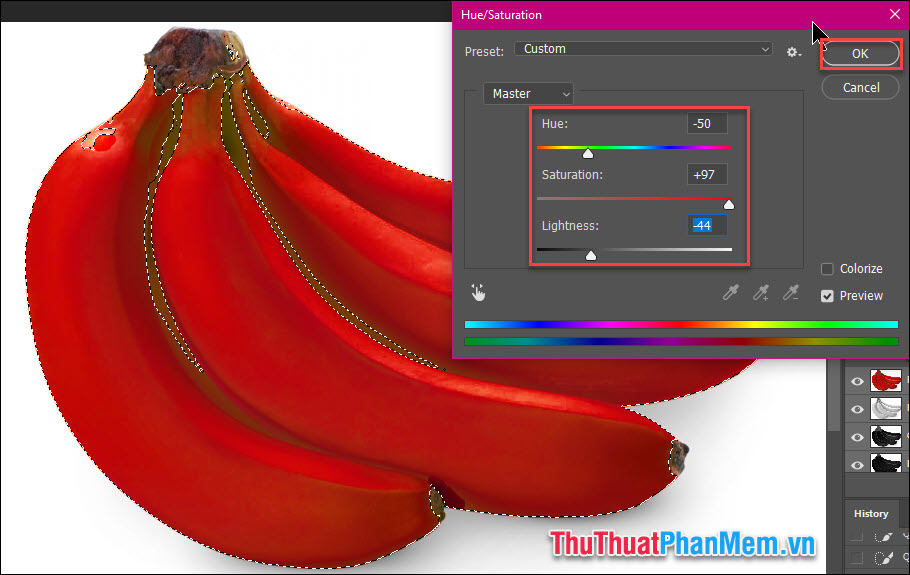
Phần kết luận
Đơn giản nhưng rất thần kỳ đúng không? Trên đây là 2 cách đổi màu ảnh trong Photoshop. Chúc may mắn với đào tạo của bạn!

